- 绿色版查看
- 绿色版查看
- 绿色版查看
- 绿色版查看
- 绿色版查看
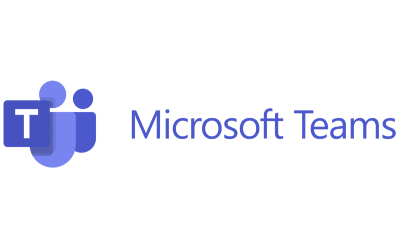
Microsoft Teams软件简介
微软在 2016 年 11 月 2 日 Office 发布会上正式推出全新的 Office 系列应用 Microsoft Teams。 它提供完整的联机会议解决方案,是一个强大的团队工作中心,它能够将聊天、会议、呼叫、文件和应用整合到一个统一的共享工作区中。Microsoft Teams 与微软的 Office 365 服务以及 OneDrive 等应用联系紧密,集成了众多 Office 应用。在该应用内用户可以新建Word文档,使用Skype进行商务会谈或者直接分享来自OneDrive的文件。此外,Microsoft Teams拥有发帖功能,用户可以在一个类似贴吧的界面发帖回帖,同时可以艾特同事在某一楼层进行讨论。此外,该应用还允许用户直接进行视频通话。
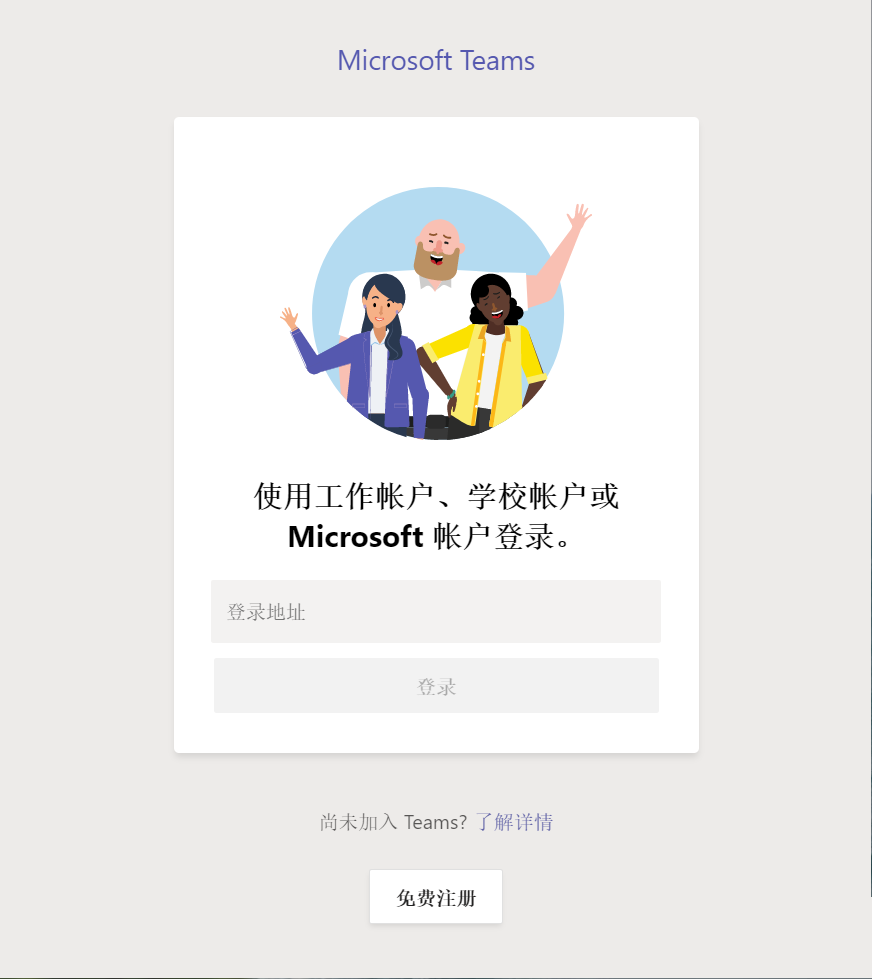
Microsoft Teams软件特色
更高效地沟通
让你的团队使用包含群聊、在线会议、通话和 Web 会议的同一网页。
协作共赢
使用内置 Office 365 应用(如 Word、Excel、PowerPoint 和 SharePoint)协助处理文件。
自定义工作区
添加你最喜欢的 Microsoft 应用和第三方服务,拓展业务。
确保团队安全性
获得端到端安全性、管理控制和合规性 - Office 365 可以实现这一切。
Microsoft Teams使用方法
首先我们下载安装软件,然后进行登陆,可以使用邮箱登陆,没有账号的话可以注册然后使用,很方便。
登陆上了之后我们可以看到主界面,大家一起来看一下。
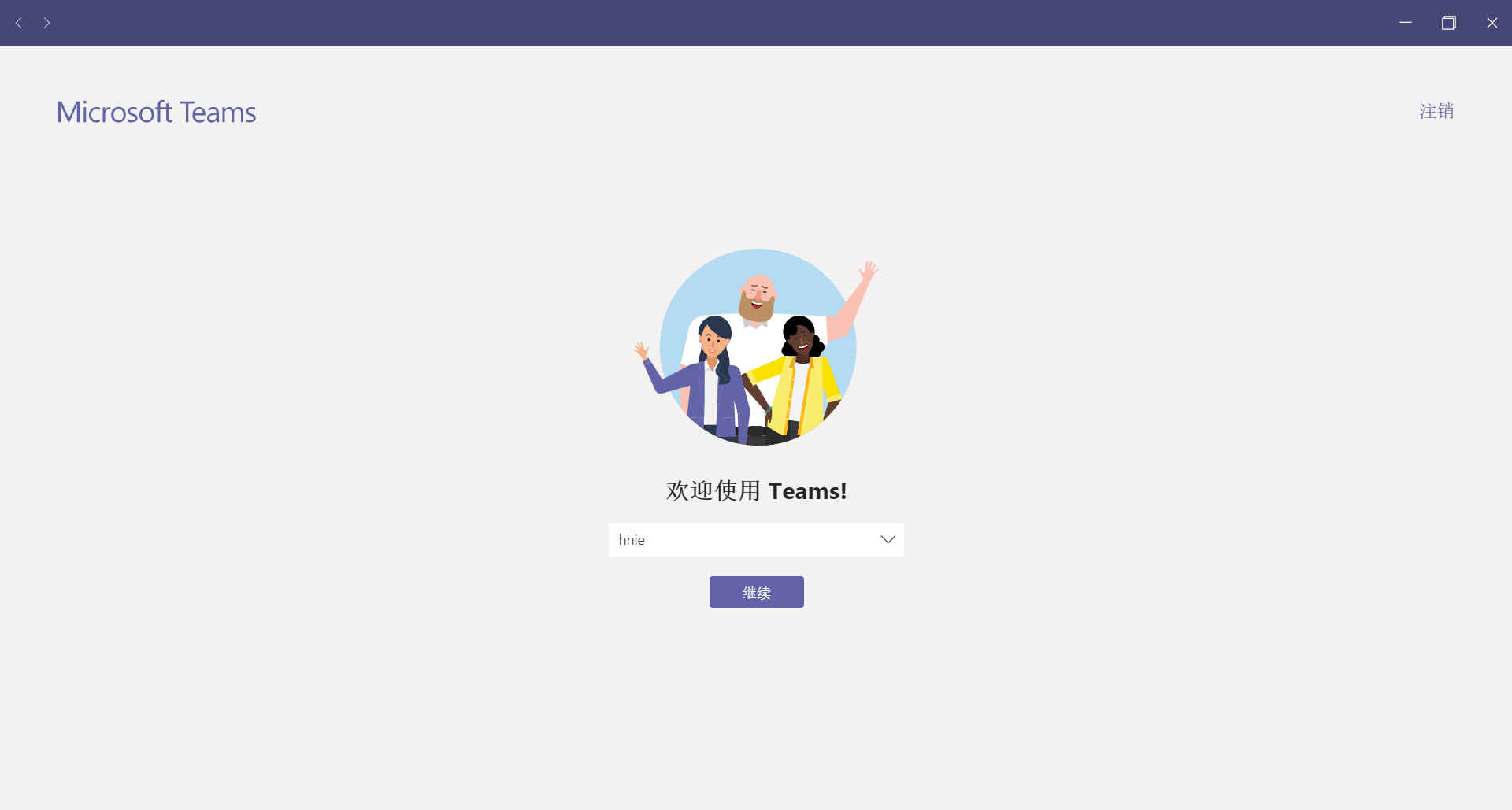
在主界面的侧边栏我们可以看见很多的选项,有活动,聊天,团队,文件还有更多应用选项,功能很齐全。
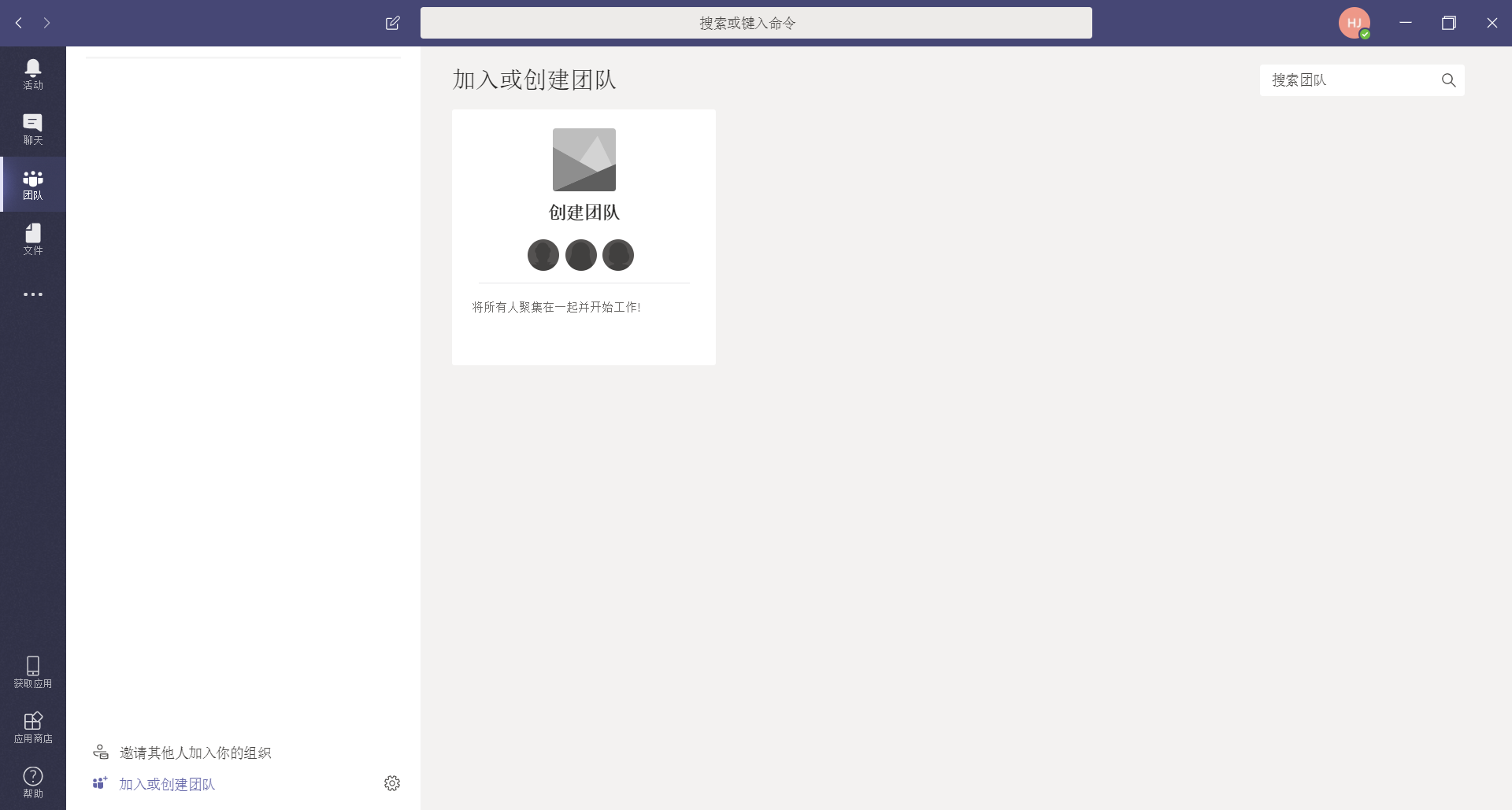
1.选择团队和频道
团队是人员、对话、文件和工具在一个位置的集合。频道是团队中的讨论主题。熟悉团队和频道的最佳方式是选择一个团队和频道并启动你的探索之旅。
1.1选择“团队”图标。
如果不属于某一团队,并且想要创建一个团队,请参阅载入你的团队。
1.2选择一个频道并浏览“对话”、“文件”和“笔记”选项卡。
频道可以是部门、项目或主题。有关详细信息,请参阅团队和频道。
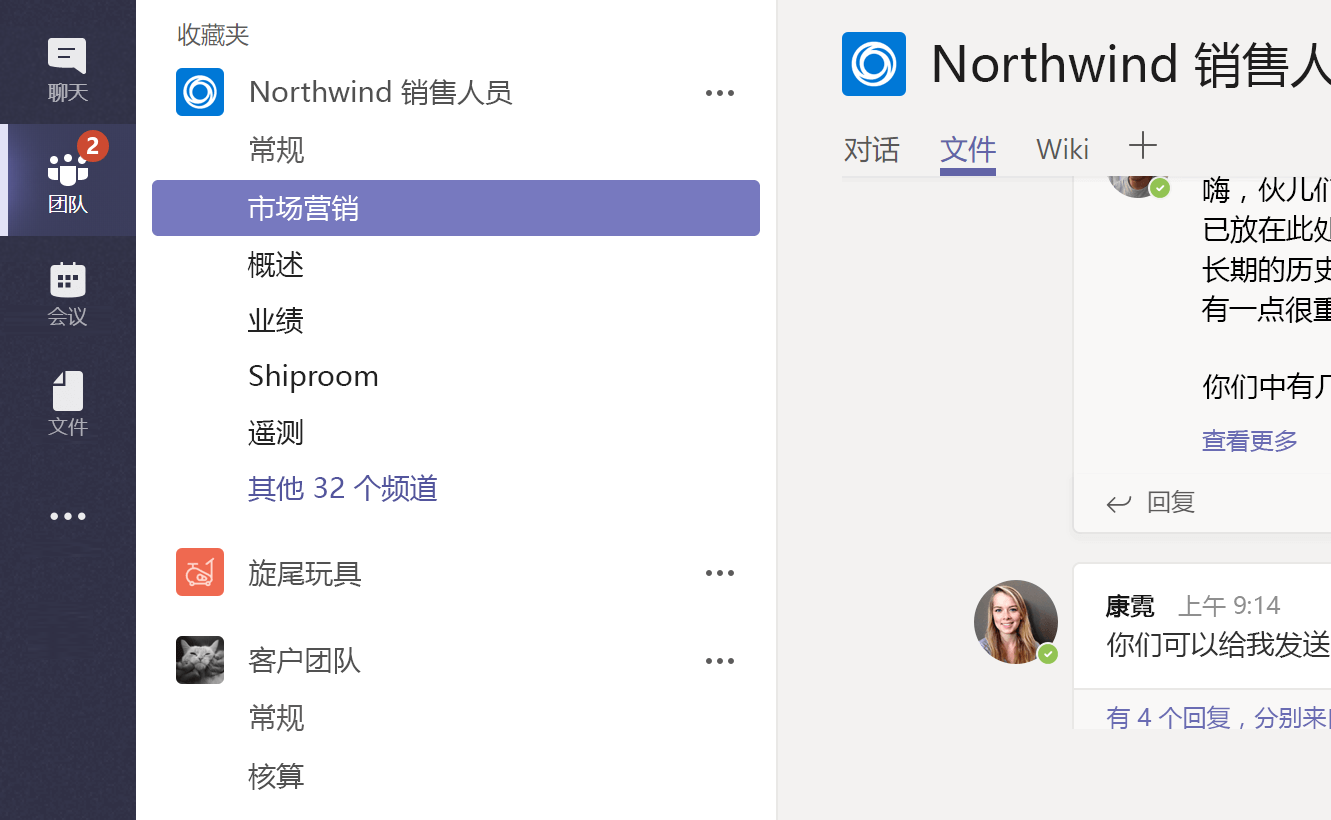
2.在 Teams 中聊天
开始新对话...
连接整个团队
单击“团队” “团队”按钮 ,然后选取一个团队和一个频道。
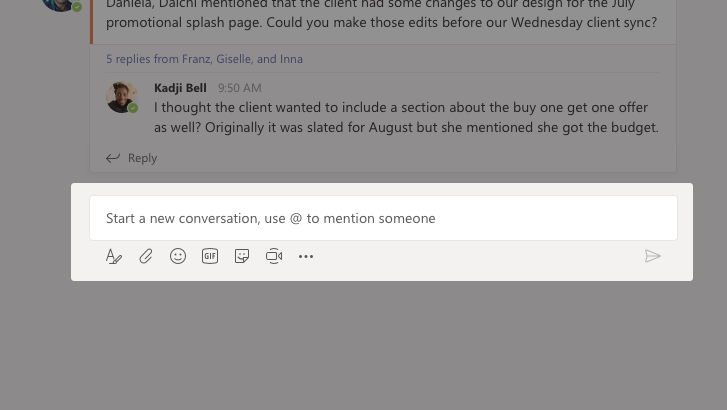
值得点赞的是聊天框有表情包功能,工作是枯燥无味的,通过表情包能给工作增加不少乐趣。你甚至可以上载自己的贴纸和 Meme! 可使用“表情符号” “表情符号”按钮 中的笑脸和“GIF” “GIF”按钮 中的动态 GIF。
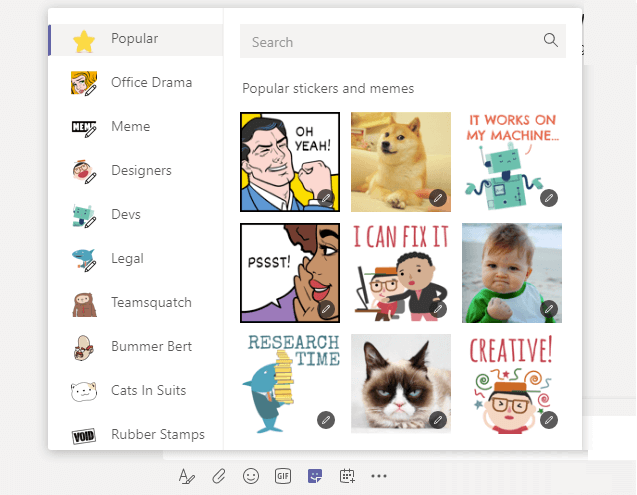
3.共享文件
频道对话中,单击撰写框下的“选择文件” “选择文件”按钮 。选择一个文件,依次单击“打开”和“发送” “发送”按钮 。你可以随时转到“文件”选项卡查看你向频道发布的所有文件。
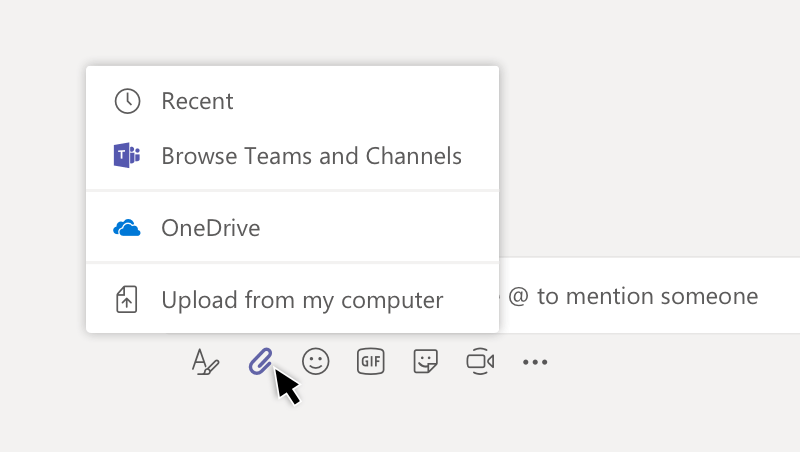
4.掌握最新信息
当有人 @提及你、赞了你发布的内容或回复你发起的话题时,你会收到通知。 活动源可帮助你随时获知所有通知。单击“活动” “活动”按钮 。“源”显示你关注的频道中发生的所有情况的摘要。单击“筛选” “筛选”按钮 可仅显示特定类型的通知,例如 @提及或赞。选择“源”>“我的活动”可查看你最近在 Teams 中进行的所有活动的列表。在搜索栏里面也可以搜索最近文件等等。
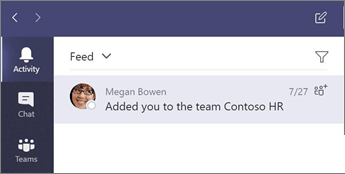
5.在 Microsoft Teams 客户端中,用户可以在频道顶部为 Word 文档、PowerPoint 演示文稿、Excel 电子表格、OneNote 笔记本、Power BI 报告和 Planner 中的计划添加选项卡。
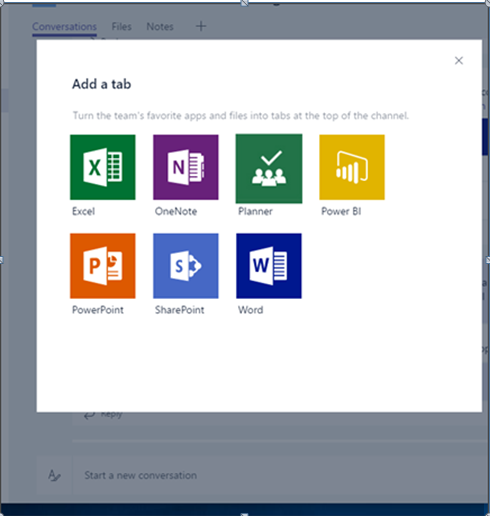
谁可以使用Microsoft Teams?
Teams是Microsoft 365的一部分,因此需要Microsoft 365许可证才能使用。具体地说,用户需要Business Essentials、Business Premium、Enterprise E1、E3、E4或E5等许可证之一。
如何添加团队成员?
如果你是团队所有者,可以转到团队名称,点击“更多选项” > “添加成员”。然后,你可以键入联系人组(也称为“通讯组”)、安全组或Microsoft 365组的名称来添加多个联系人。
Microsoft Teams怎么加入会议
通过链接加入:在会议邀请中,选择“立即加入会议”,以加入Teams网页版或桌面版。如果已拥有Teams应用,会议将自动打开。
从日历或ID加入:在Teams中,选择“日历”以查看会议。找到要参加的会议,然后选择“加入”。也可以选择“使用ID加入”,输入会议ID和密码。
从聊天加入:打开要开始即时会议的群聊,在聊天顶部,选择“立即开会”。如果即时会议在群聊中启动,可以打开群组聊天并选择“加入”以进入会议。
Microsoft Teams怎么打电话
使用拨号盘:转到“呼叫”,然后使用左侧的拨号盘输入要联系的人员的号码。然后单击“呼叫”。
按姓名呼叫人员:在拨号盘中键入人员的姓名,下拉列表将显示可供选择的潜在联系人。
进行组呼叫:输入多个名称和/或号码,然后单击“呼叫”。
Microsoft Teams怎么撤回消息
隐藏聊天并删除消息:在Microsoft Teams中,可以隐藏聊天并删除消息,但撤回已发送的消息的功能可能需要具体查看Teams的更新和支持文档。
Microsoft Teams怎么关闭自启动
设置自启动选项:在Microsoft Teams的设置中,可以找到自启动选项并进行调整,以防止Teams在开机时自动启动。
Microsoft Teams怎么切换语言
更改显示语言:在Microsoft Teams中,可以通过以下步骤更改显示语言:
打开Microsoft Teams应用。
Microsoft Teams怎么点击左下角的“设置”图标。
Microsoft Teams怎么选择“常规”选项。
在“语言”部分,选择“更改语言”。
从下拉菜单中选择所需的显示语言,例如中文。
点击“保存”以应用更改。
Microsoft Teams怎么改成中文
具体步骤:按照上述切换语言的步骤,将显示语言更改为中文,即可将Microsoft Teams的界面语言改为中文。
Microsoft Teams更新日志
1.修复BUG,新版体验更佳
2.更改了部分页面
华军小编推荐:
Microsoft Teams是一款不错的软件,感兴趣的同学快下载使用吧,相信你一定会喜欢上的。今目标、汉王考勤管理系统、WPS Office、NTKO 大文件上传控件、快刀客平台软件也是不错的软件,推荐同学们下载使用。








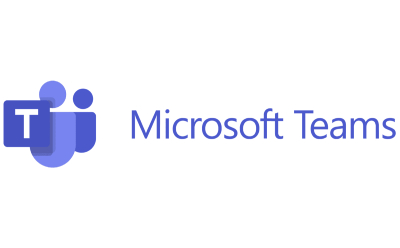
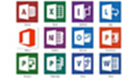










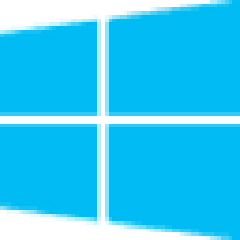





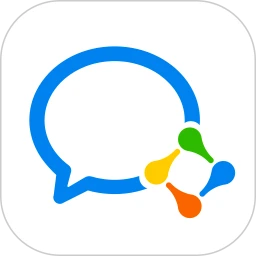




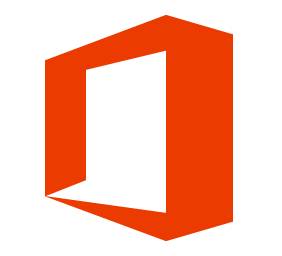































有用
有用
有用